User Guide - Windows 8.1
Table Of Contents
- Uvítanie
- Oboznámenie sa s počítačom
- Pripojenie k sieti
- Navigácia pomocou klávesnice, dotykových gest a polohovacích zariadení
- Používanie polohovacích zariadení
- Nastavenie predvolieb polohovacieho zariadenia
- Používanie polohovacej páčky
- Používanie zariadenia TouchPad a gest
- Používanie klávesnice
- Používanie polohovacích zariadení
- Multimédiá
- Správa napájania
- Vypnutie počítača
- Nastavenie možností napájania
- Používanie úsporných režimov napájania
- Napájanie z batérie
- Vyhľadanie ďalších informácií o batérii
- Používanie aplikácie Kontrola stavu batérie
- Zobrazenie zostávajúceho stavu nabitia batérie
- Maximalizácia času vybitia batérie
- Spravovanie nízkeho stavu nabitia batérie
- Vloženie alebo vybratie batérie
- Úspora energie batérie
- Uskladnenie batérie vymeniteľnej používateľom (len vybrané modely)
- Likvidácia batérie vymeniteľnej používateľom (len vybrané modely)
- Výmena batérie vymeniteľnej používateľom (len vybrané modely)
- Používanie externého sieťového napájania
- Hybridná grafika a duálna grafika AMD (len vybrané modely)
- Externé karty a zariadenia
- Jednotky
- Zabezpečenie
- Ochrana počítača
- Používanie hesiel
- Zariadenie Embedded Security TPM (len vybrané modely)
- Používanie antivírusového softvéru
- Používanie softvéru brány firewall
- Inštalácia dôležitých aktualizácií zabezpečenia
- Používanie softvéru HP Client Security
- Inštalácia voliteľného bezpečnostného lanka
- Používanie snímača odtlačkov prstov (len vybrané modely)
- Údržba
- Zálohovanie a obnovenie
- Pomôcka Computer Setup (BIOS), pomôcka MultiBoot a nástroj HP PC Hardware Diagnostics (UEFI)
- Technická podpora
- Špecifikácie
- Cestovanie s počítačom
- Riešenie problémov
- Zdroje informácií na riešenie problémov
- Riešenie problémov
- Počítač sa nedá spustiť
- Obrazovka počítača je prázdna
- Softvér nepracuje správne
- Počítač je zapnutý, ale nereaguje
- Počítač je nezvyčajne horúci
- Externé zariadenie nefunguje
- Pripojenie k bezdrôtovej sieti nefunguje
- Disk sa neprehrá
- Film na disku sa nezobrazuje na externej obrazovke
- Proces napaľovania disku sa nezačne alebo sa zastaví pred dokončením
- Elektrostatický výboj
- Register
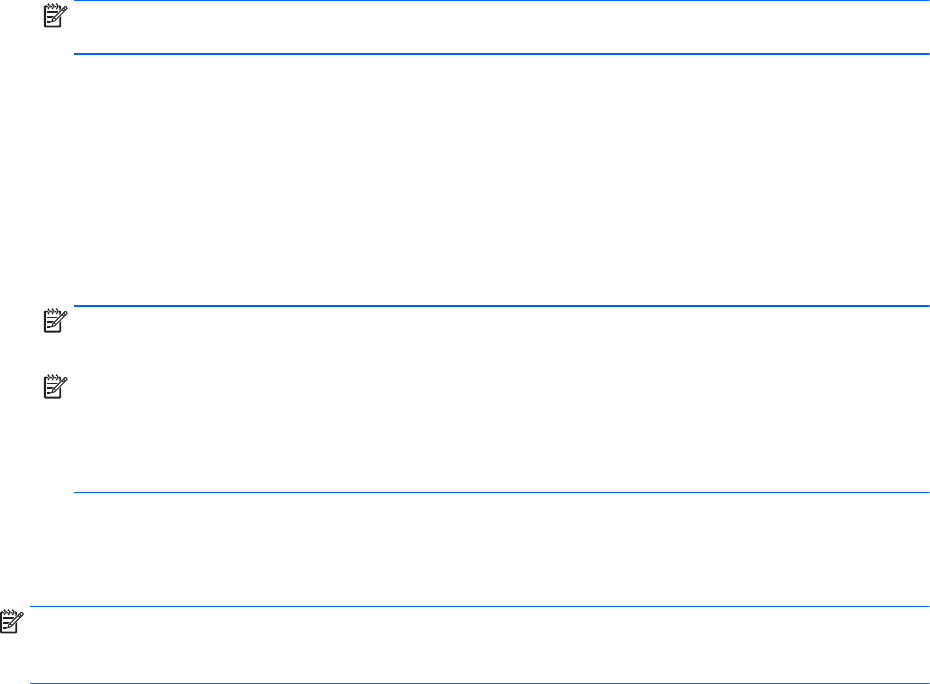
Šifrovanie bezdrôtovej komunikácie používa nastavenie zabezpečenia na šifrovanie
a dešifrovanie údajov, ktoré sa prenášajú cez sieť. Ďalšie informácie nájdete v aplikácii HP
Support Assistant. Ak chcete otvoriť aplikáciu HP Support Assistant, na domovskej obrazovke
vyberte aplikáciu HP Support Assistant.
Pripojenie k sieti WLAN
Ak sa chcete pripojiť k sieti WLAN, postupujte podľa týchto krokov:
1. Uistite sa, či je zariadenie siete WLAN zapnuté. Ak je zariadenie zapnuté, indikátor
bezdrôtového rozhrania svieti. Ak indikátor bezdrôtového rozhrania nesvieti, stlačte tlačidlo
bezdrôtového rozhrania.
POZNÁMKA: V prípade niektorých modelov indikátor bezdrôtového rozhrania po vypnutí
všetkých bezdrôtových zariadení svieti na jantárovo.
2. Na domovskej obrazovke umiestnite kurzor do pravého horného alebo pravého dolného rohu
obrazovky a zobrazte kľúčové tlačidlá.
3. Vyberte tlačidlo Nastavenie a potom kliknite na ikonu stavu siete.
4. Vyberte sieť WLAN zo zoznamu.
5. Kliknite na tlačidlo Pripojiť.
Ak je sieť WLAN zabezpečená, zobrazí sa výzva na zadanie kódu zabezpečenia. Zadajte kód a
potom kliknite na tlačidlo Prihlásiť sa.
POZNÁMKA: Ak zoznam neobsahuje žiadne siete WLAN, je možné, že ste mimo dosahu
bezdrôtového smerovača alebo prístupového bodu.
POZNÁMKA: Ak sa nezobrazí sieť WLAN, ku ktorej sa chcete pripojiť, kliknite pravým
tlačidlom na ikonu stavu siete na pracovnej ploche systému Windows a potom vyberte položku
Otvoriť Centrum sietí. Kliknite na položku Nastaviť nové pripojenie alebo sieť. Zobrazí sa
zoznam možností, pomocou ktorých môžete manuálne vyhľadať sieť a pripojiť sa k nej alebo
vytvoriť nové sieťové pripojenie.
6. Pripojenie dokončite podľa pokynov na obrazovke.
Po vytvorení pripojenia môžete umiestniť kurzor myši nad ikonu stavu siete v oblasti oznámení na
paneli úloh úplne vpravo a overiť názov a stav pripojenia.
POZNÁMKA: Funkčný dosah (vzdialenosť, na ktorú sa prenášajú bezdrôtové signály) závisí od
implementácie siete WLAN, výrobcu smerovača, rušenia z iných elektronických zariadení alebo
stavebných prekážok, napríklad stien alebo podláh.
Používanie modulu HP Mobile Broadband (len vybrané modely)
Modul HP Mobile Broadband umožňuje pripojiť počítač na internet cez bezdrôtové siete WWAN z
rôznych miest a na rozľahlejšom území ako prostredníctvom sietí WLAN. Modul HP Mobile
Broadband vyžaduje poskytovateľa služieb siete (nazýva sa
operátor mobilnej siete
), ktorým je
zvyčajne operátor mobilnej telefónnej siete. Pokrytie pre modul HP Mobile Broadband je podobné ako
pokrytie hlasovou mobilnou telefónnou službou.
Pri používaní so službou operátora mobilnej siete vám modul HP Mobile Broadband umožňuje voľný
prístup na internet, odosielanie e-mailov a pripájanie k firemnej sieti, či už ste na cestách, alebo mimo
dosahu verejných prístupových bodov siete Wi-Fi.
Spoločnosť HP podporuje nasledujúce technológie:
22 Kapitola 3 Pripojenie k sieti










